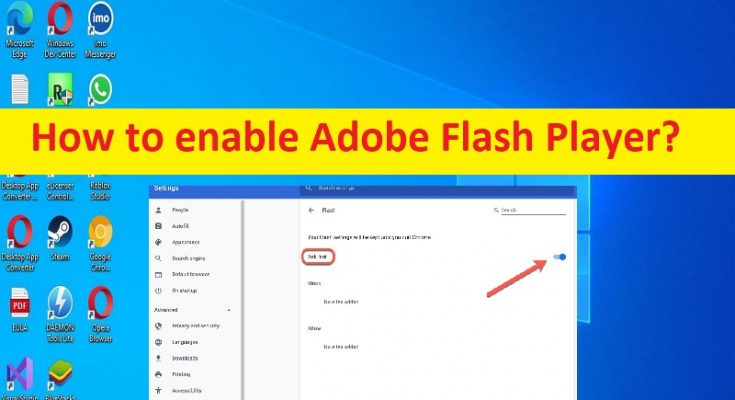Dicas para habilitar o Adobe Flash Player no navegador Chrome, Firefox, Edge, IE e Safari:
Neste post, vamos deixar de usar como habilitar o Adobe Flash Player no navegador Chrome, Firefox, Edge, IE e Safari. Você recebe etapas/métodos fáceis para fazer isso. Vamos iniciar a discussão.
O que é o Adobe Flash Player?
O Adobe Flash Player também é conhecido como Shockwave Flash no navegador Internet Explorer, Firefox e Google Chrome. O Adobe Flash Player é um software de computador freeware para visualização de conteúdo multimídia, execução de aplicativos avançados de Internet e streaming de conteúdo de áudio e vídeo criado na plataforma Adobe Flash. O Adobe Flash Player executa arquivos SWF que podem ser criados pelo Adobe Flash Professional, Adobe Flash Builder ou por ferramentas de terceiros, como FlashDevelop.
O Adobe Flash Player suporta gráficos vetoriais, gráficos 3D, áudio incorporado, vídeo e gráficos raster e uma linguagem de script chamada ‘ActionScript’, que é baseada em ECMAScript e suporta código orientado a objetos. O Internet Explorer 11 e o Microsoft Edge Legacy, no Windows 8 e posterior, juntamente com o Google Chrome em todas as versões do Windows, vieram com um plug-in do Adobe Flash em área restrita.
O Adobe Flash Player ativado em seu navegador permite a exibição de multimídia, como animações e outros conteúdos gráficos que estão sendo retirados do desenvolvimento ativo. Se você está procurando maneiras de habilitar o Adobe Flash Player em seu navegador como Chrome, Firefox, Edge, IE e/ou Safari, então você está no lugar certo para isso. Vamos aos passos.
Como habilitar o Adobe Flash Player no navegador Chrome, Firefox, Edge, IE e Safari?
Método 1: Como habilitar o Adobe Flash Player no Microsoft Edge?
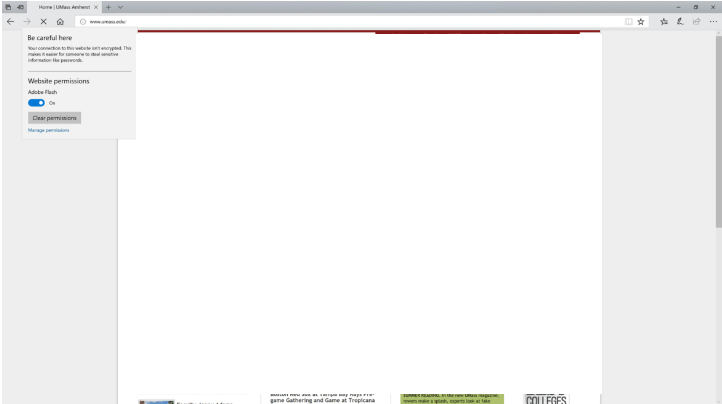
Etapa 1: abra o navegador Microsoft Edge e visite o site em que deseja ativar o Flash ON
Etapa 2: selecione o ícone de informações ao lado do endereço do site na barra de endereços para abrir o menu suspenso e clique em “Permitir Adobe Flash”
Etapa 3: em ‘Permissões do site’, verifique se o controle deslizante do Adobe Flash foi movido para a posição ‘LIGADO’.
Método 2: Como habilitar o Adobe Flash Player no Microsoft Internet Explorer?
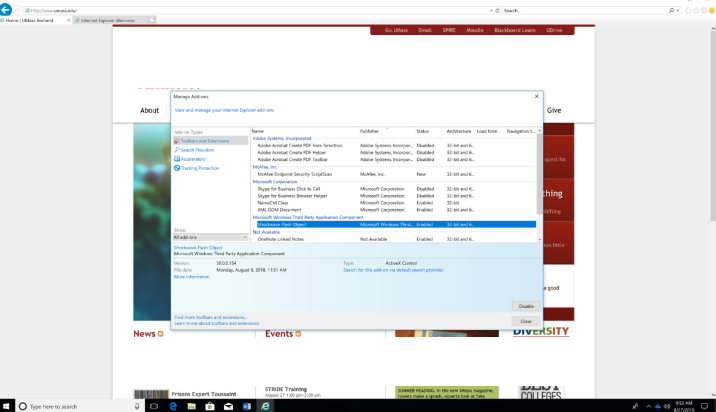
Etapa 1: abra o navegador Internet Explorer e clique em “Ícone de engrenagem/ícone de configurações” no canto superior direito e selecione “Gerenciar complementos”
Etapa 2: certifique-se de que ‘Mostrar:’ no lado esquerdo tenha ‘Todos os complementos’ selecionado e destacado ‘Shockwave flash player’ na lista e clique em ‘Ativado’ para habilitá-lo
Etapa 3: selecione ‘Fechar’ no canto inferior direito para retornar à página da Web e recarregá-la, se necessário. Flash deve estar funcionando agora.
Método 3: Como habilitar o Adobe Flash Player no Mozilla Firefox
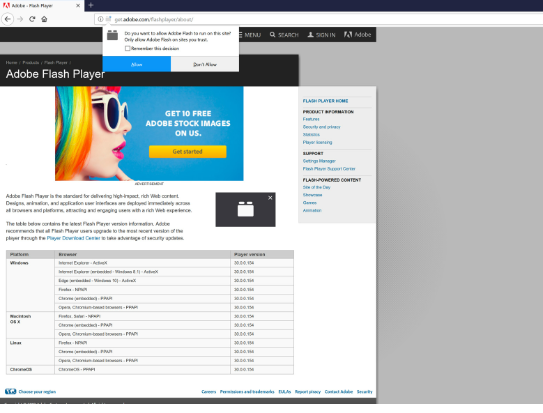
Passo 1: Abra o navegador ‘Mozilla Firefox’ e navegue na página que usa o Adobe Flash e o ícone ‘novo complemento’ estará próximo a ele na barra de endereços
Etapa 2: clique nesse ícone no menu aberto e marque a caixa de seleção ‘Lembrar esta decisão’ se quiser continuar permitindo que o flash seja executado neste site. E clique em ‘Permitir’
Método 4: Como habilitar o Adobe Flash Player no Google Chrome?
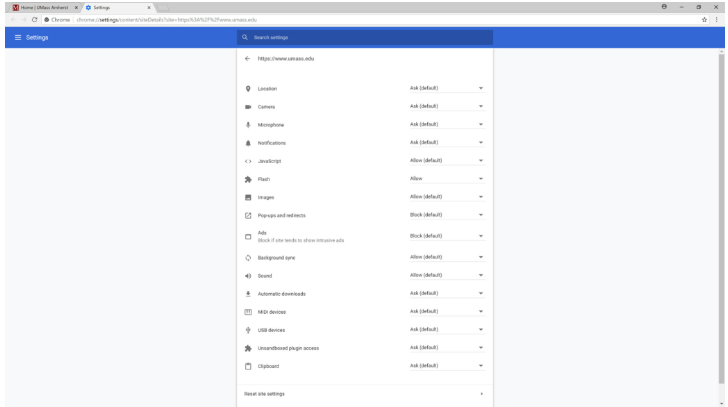
Passo 1: Abra o Google Chrome e visite o site que você deseja ativar o Flash ON
Etapa 2: clique no ícone ‘Ícone de informações’ ou ‘Bloquear’ na barra de endereço do site no canto superior esquerdo, no menu suspenso, selecione ‘Configurações do site’
Passo 3: No menu que aparece, ao lado de Flash, selecione ‘Permitir’ e feche a janela Configurações e recarregue a página da web e verifique se funciona.
Método 5: Como habilitar o Adobe Flash Player no Safari?
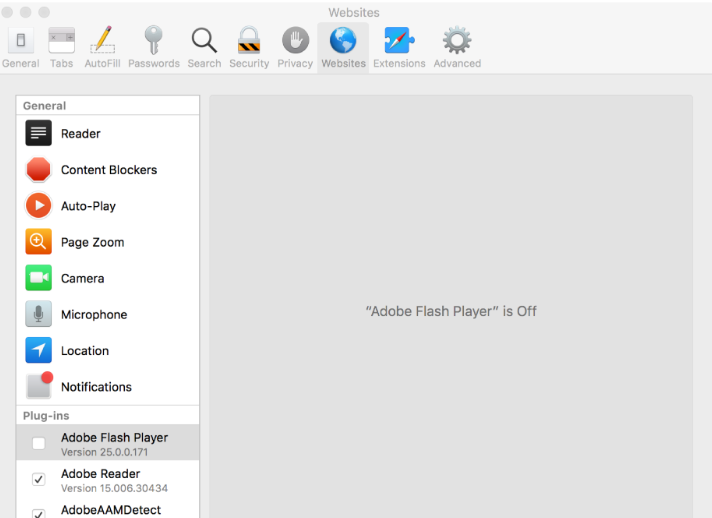
Passo 1: Abra o site que você deseja ativar o flash ON
Passo 2: Na barra de menu, selecione ‘Safari’ e depois ‘Preferências’
Etapa 3: selecione a guia “Sites” e, abaixo de “Plug-ins”, verifique se a caixa ao lado de “Adobe Flash Player” está selecionada
Passo 4: Uma vez selecionado, você verá uma lista de sites. No site para o qual você deseja habilitar o flash na lista e altere o menu suspenso para LIGADO. Uma vez feito, feche a janela e retorne à página em que estava anteriormente e recarregue a página da web.
Corrija os problemas do PC com Windows com a ‘Ferramenta de reparo do PC’:
‘PC Repair Tool’ é uma maneira fácil e rápida de encontrar e corrigir erros de BSOD, erros de DLL, erros de EXE, problemas com programas/aplicativos, infecções por malware ou vírus no computador, arquivos do sistema ou problemas de registro e outros problemas do sistema com apenas alguns cliques .
Conclusão
Espero que este post tenha ajudado você em Como habilitar o navegador Adobe Flash Player Chrome, Firefox, Edge, IE e Safari com maneiras fáceis. Você pode ler e seguir nossas instruções para fazê-lo. Isso é tudo. Para quaisquer sugestões ou dúvidas, por favor escreva na caixa de comentários abaixo.